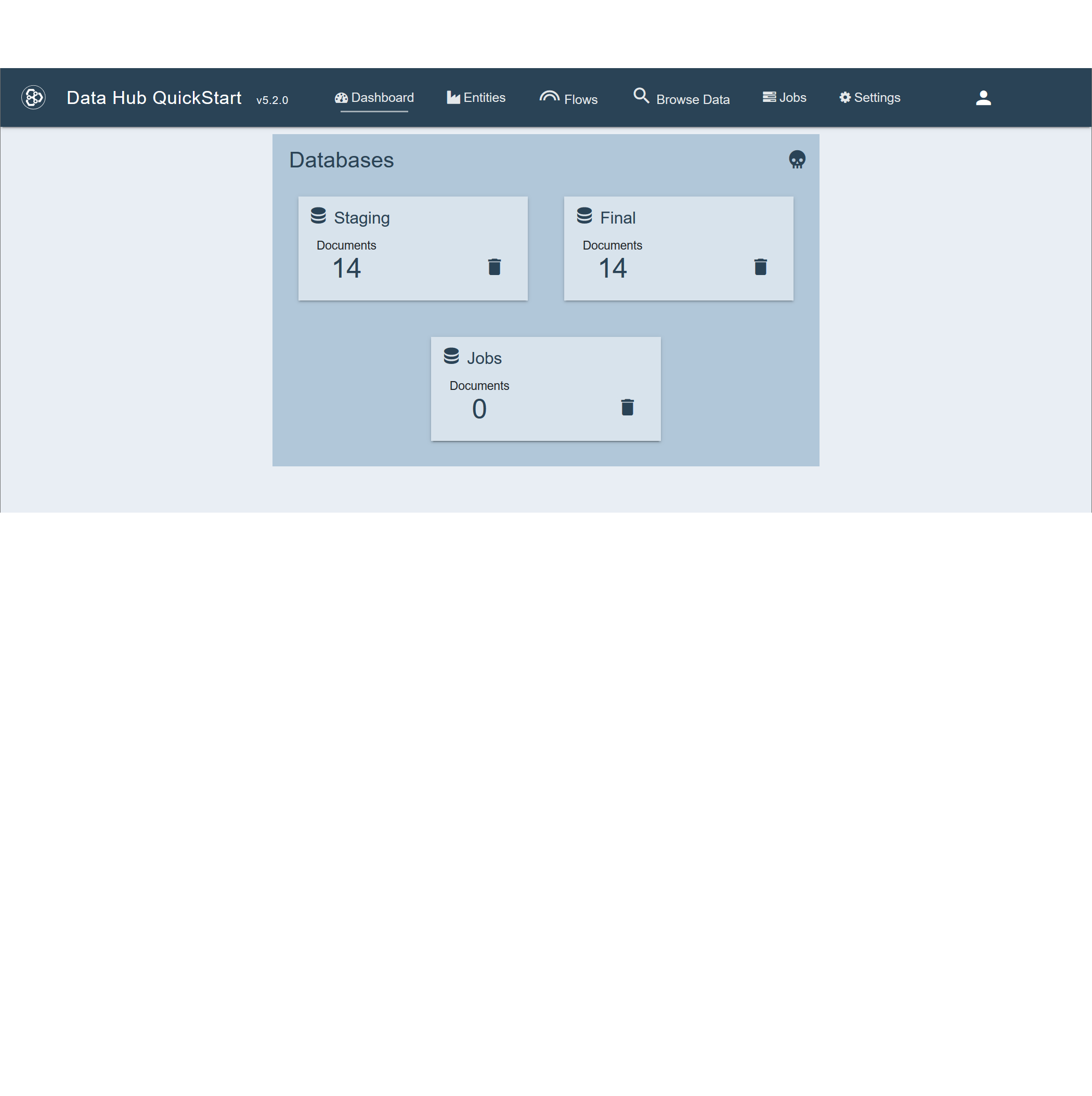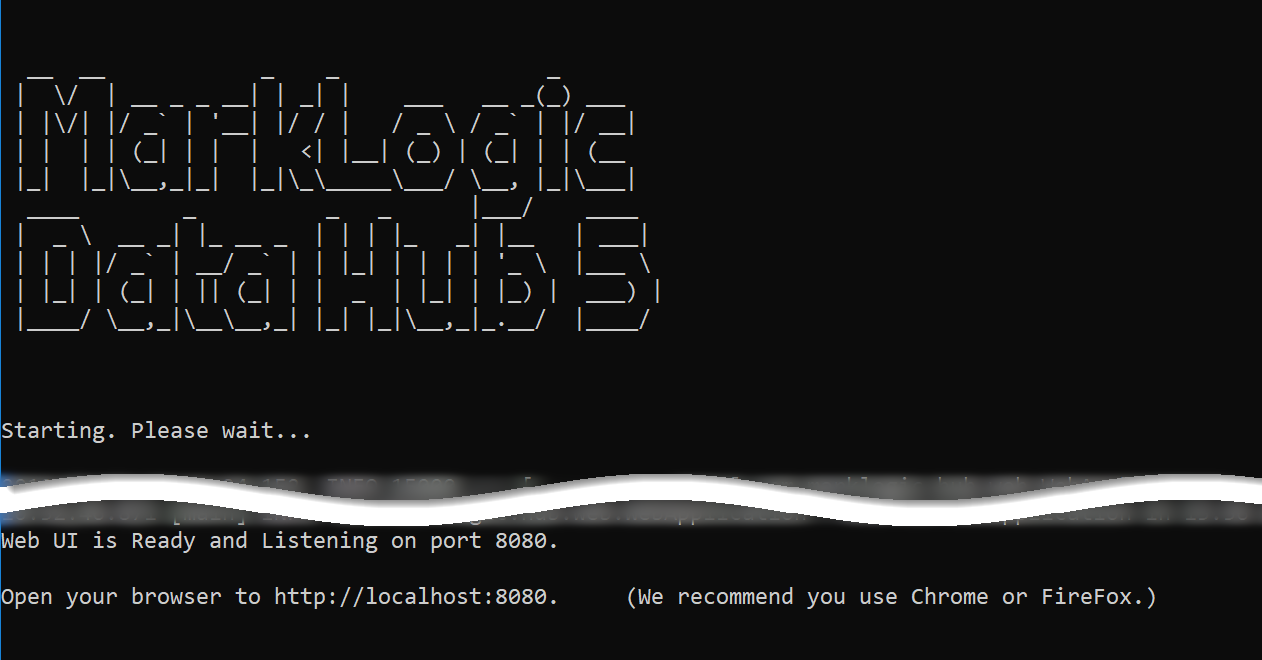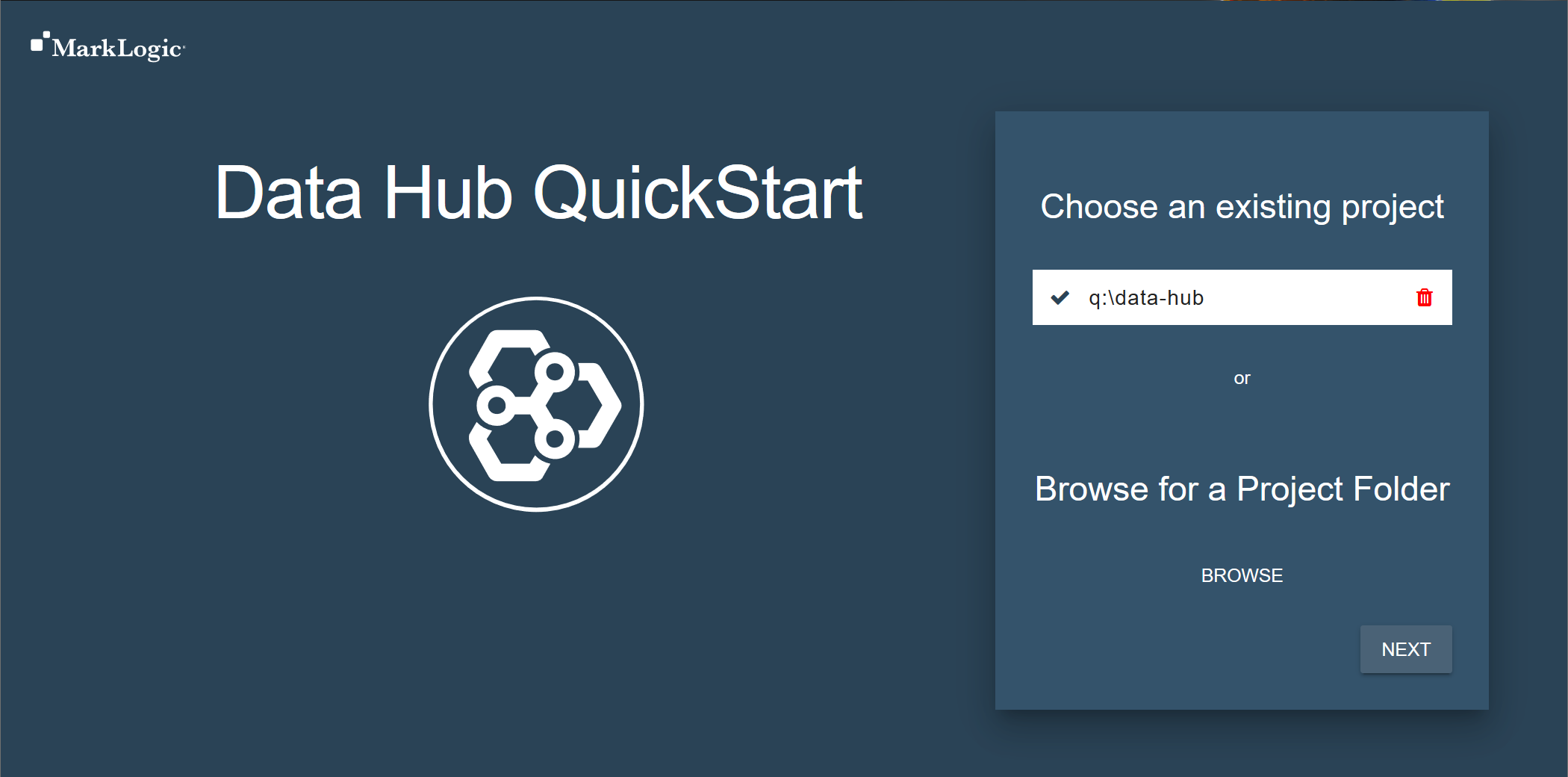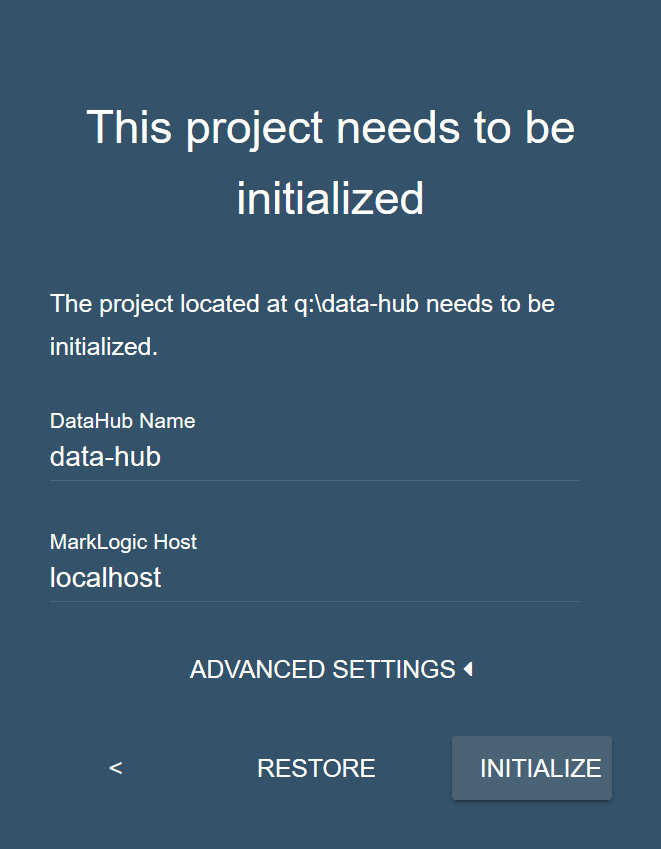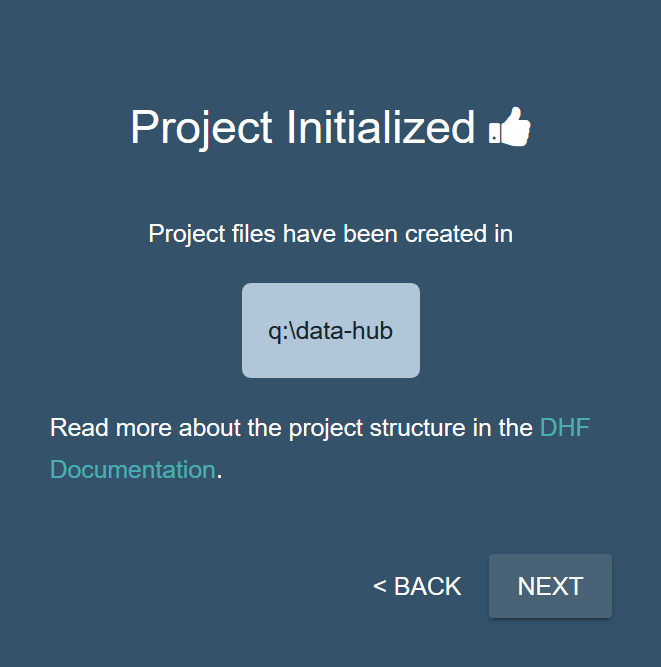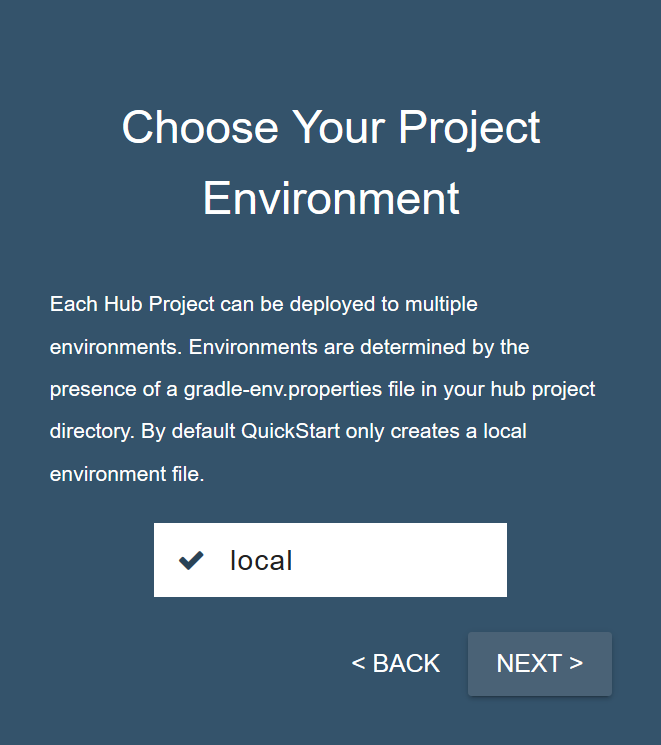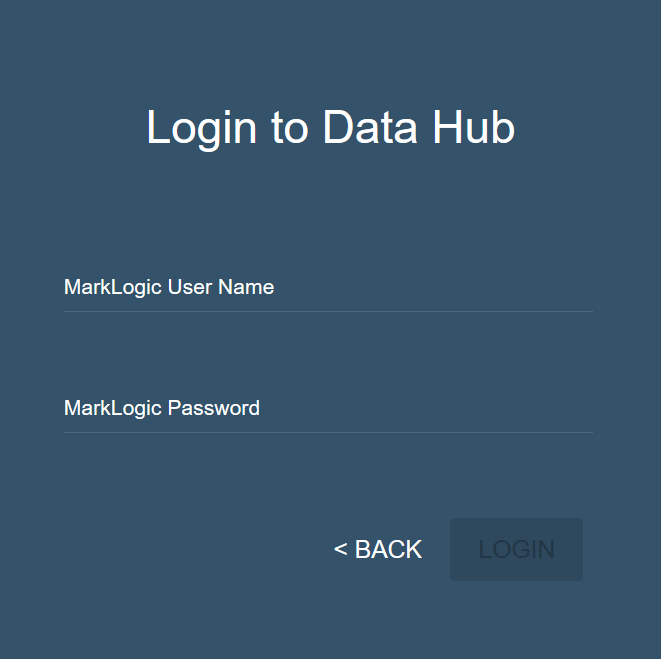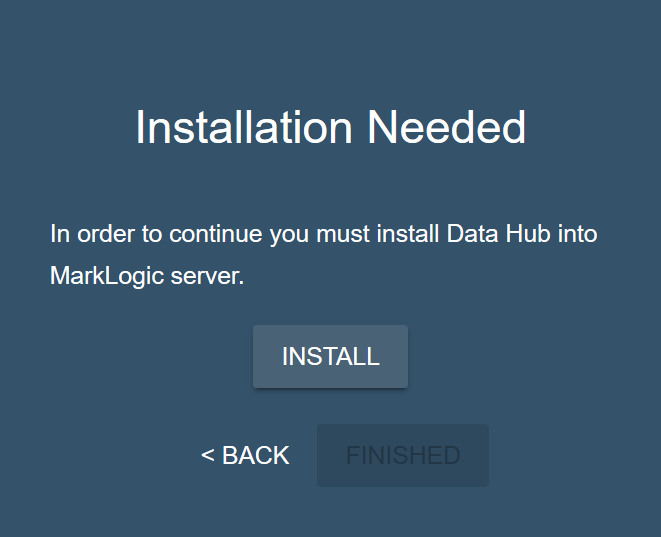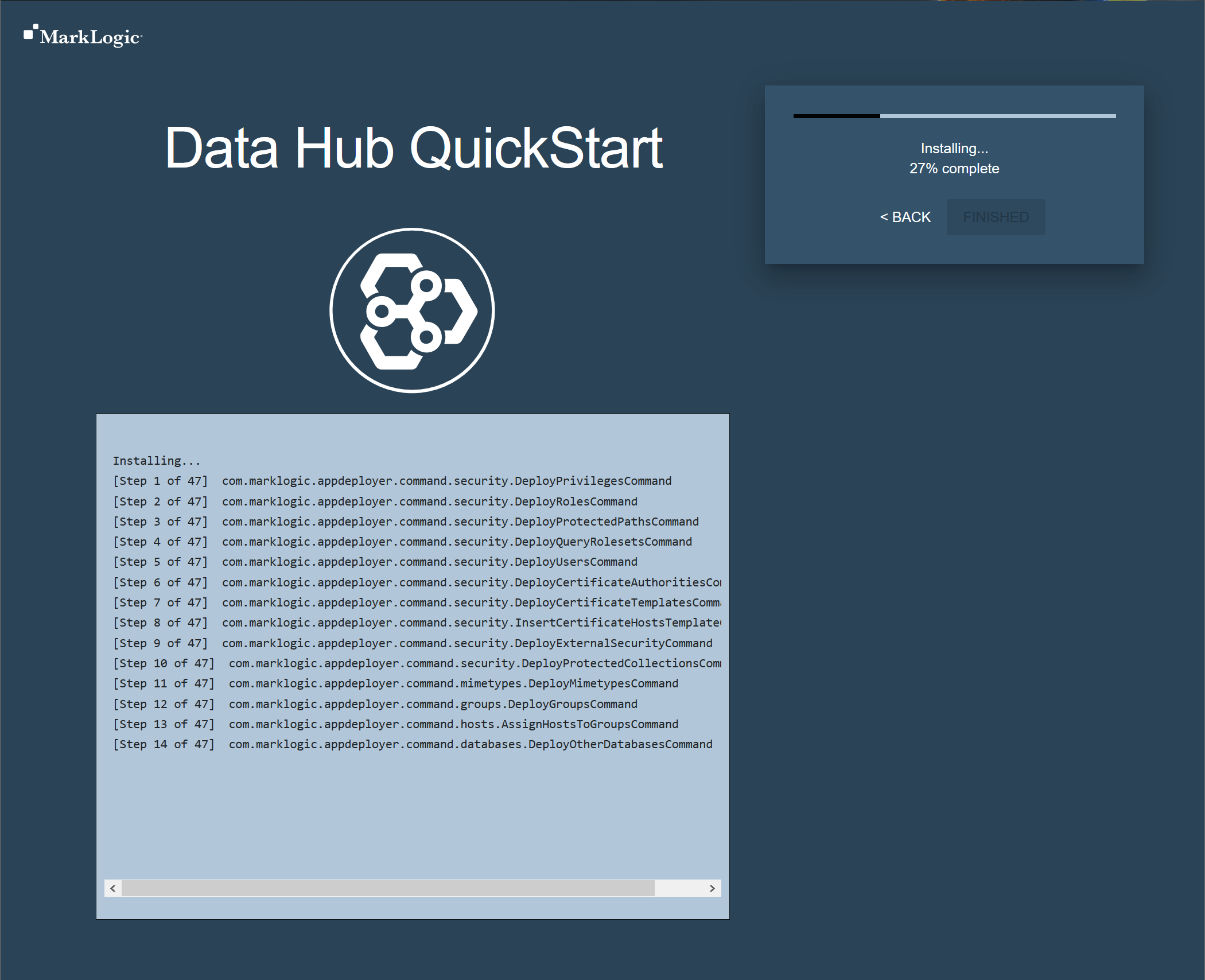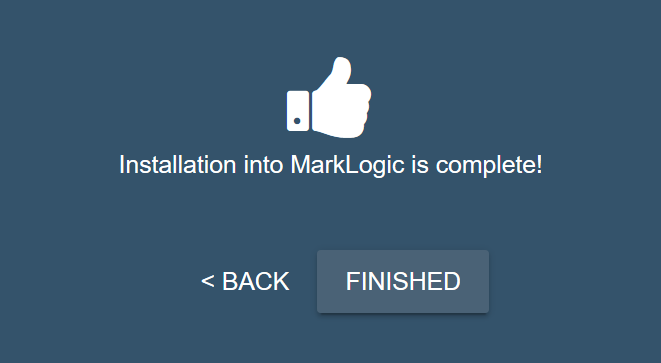QuickStartによるプロジェクトの作成
始める前に
以下が必要です。
- Java SE JDK 8以降
- MarkLogicサーバー(「バージョン互換性」を参照してください)
- ChromeまたはFirefox(QuickStart用)
このタスクについて
MarkLogicデータハブを使用するには、QuickStartが最も簡単です。
このタスクでは、以下を行うために、QuickStart.warファイルをダウンロードして実行します。
- プロジェクトに必要なローカルディレクトリとファイルを設定します。
- データハブコンポーネントをMarkLogicサーバーにデプロイします。
重要: QuickStartは、本番環境ではサポートされていません。
手順
タスクの結果
インストールが完了すると、[Dashboard]ページに、3つの初期データベースとそれぞれのレコード数が表示されます。
- Stagingには、読み込まれたデータが格納されます。
- Finalには、処理済みデータが格納されます。
- Jobsには、実行されたジョブに関するデータと、処理された各レコードに関するトレーシングデータが保存されます。
STAGINGおよびFINALデータベースには、デフォルトのステップとフローがあらかじめ設定されています。